Cơ sở dữ liệu thường được tạo ra để tổ chức lưu trữ thông tin theo một cách nhất định. Ở Nga, do sự phổ biến của hệ điều hành Windows, ứng dụng Microsoft Office Access thường được sử dụng để tạo cơ sở dữ liệu.
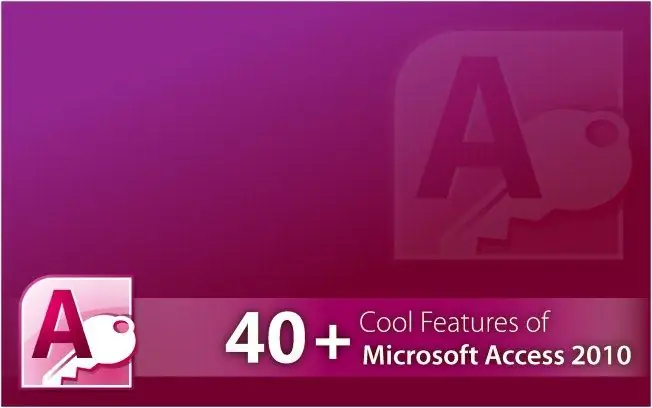
Cần thiết
Ứng dụng Microsoft Office Access
Hướng dẫn
Bước 1
Quyết định cấu trúc của cơ sở dữ liệu trong tương lai. Tìm thông tin bạn cần. Bạn nên tổ chức một lượng lớn dữ liệu trong các bảng của ứng dụng Microsoft Office Excel. Trong các chương trình Excel và Access, nhà sản xuất cung cấp khả năng cộng tác.
Bước 2
Mở ứng dụng Microsoft Office Access. Bạn có thể mở chương trình này từ menu Bắt đầu hoặc sử dụng biểu tượng Access trên màn hình nếu có. Nhấp vào mục "Tạo tệp" và chọn dòng "Cơ sở dữ liệu mới" trong menu mở ra.
Bước 3
Đặt tên cho cơ sở dữ liệu mới phản ánh bản chất của thông tin mà nó chứa. Lưu tệp vào thư mục mong muốn. Nếu bạn chọn lưu tự động, tệp sẽ được lưu trong thư mục Tài liệu của Tôi.
Bước 4
Chọn dòng "Tạo bảng trong chế độ thiết kế" bằng cách nhấp đúp vào nó bằng nút chuột trái. Phương pháp này sẽ cung cấp cho bạn cơ hội để tạo một bảng với số lượng cột theo yêu cầu.
Bước 5
Kiểm tra cửa sổ tạo bảng. Nhập vào cột đầu tiên "Tên trường" tên của dữ liệu mà bạn sẽ sắp xếp. Trong cột thứ hai, "Loại dữ liệu", bạn phải chọn từ danh sách đề xuất loại thông tin mà thông tin của bạn thuộc về, ví dụ: dữ liệu văn bản hoặc số. Nếu bạn có thông tin bổ sung về thông tin được sắp xếp, chúng cần được nhập vào cột thứ ba "Mô tả". Hoàn thành công việc trong cửa sổ bằng cách nhấp vào nút "Hoàn tất".
Bước 6
Thực hiện các thay đổi đối với cài đặt được chỉ định cho Microsoft Office Access. Đặt kích thước của các trường bạn muốn, tức là cột. Thay đổi cấu trúc bảng của bạn. Di chuột qua bảng, nhấp chuột phải và chọn "Chèn" rồi chọn "Hàng" từ menu xuất hiện. Điều này sẽ cho phép bạn phóng to bảng để thêm thông tin mới vào cơ sở dữ liệu. Lưu kết quả công việc của bạn.






